Kaip atsikratyti reklamos „Skype“

- 2861
- 407
- Kirk Ward Sr.
Populiarusis „Messenger“ suteikia daug galimybių bendrauti tarp žmonių, pradedant tekstinėmis žinutėmis ir baigiant įprastais telefono ir vaizdo skambučiais. Ir kadangi programa platinama nemokamai, kūrėjai padengia išlaidas (atlyginimas programuotojams, techninė pagalba ir kt. D.) Aš turėjau pristatyti reklamą. Taigi mokamo interneto srauto prieinamumo nepakanka, kad būtų galima naudoti programą. Ir nors čia reklama negali būti vadinama ypač erzinančia, ji dirgina tam tikrą vartotojų dalį, ypač tą, kuris įdėtas į pagrindinį puslapį. Būtent šiai „Skype“ vartotojų kategorijai šis straipsnis yra skirtas.

Reklamos padalinio rodymo išjungimo metodai
Pirmas dalykas, kurį reikia suprasti, yra visi būdai pašalinti „Skype“ reklamą.
Antrasis punktas: greičiausiai, naudojant čia aprašytus metodus, nebus įmanoma visiškai atsikratyti reklamos laidos. Tačiau didžioji jo dalis bus vienareikšmiškai išjungta, todėl vis tiek verta pabandyti. Ir dabar - tiesiogiai apie problemos sprendimo būdus. Jų yra daug, kai kurie yra paprasti, kiti reikalauja tam tikrų įgūdžių. Bet bet kokiu atveju išsamios instrukcijos padės išbandyti visus siūlomus metodus.
„Messenger“ nustatymų keitimas
Vienas iš būdų, kaip išjungti „Skype“ reklamą, veikia tik su 7 ar mažiau programos versija. Jei turite tik tokią parinktį, galite naudoti vidinius įrankius, kad sumažintumėte reklamų rodymą iki minimumo. Norėdami tai padaryti, turite pereiti į nustatymus naudodami skirtuką „Įrankiai“.
Kiti veiksmai:
- Kairėje meniu pusėje pasirenkame elementą „Įspėjimas“;
- Spustelėkite pastraipą „Pranešimas ir pranešimai“;
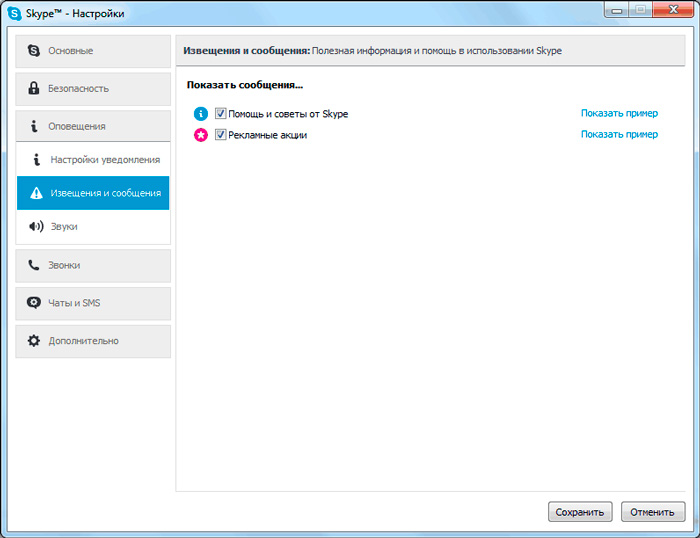
- Priešais užrašą „Reklamos“ Mes pašaliname varnelę, spustelėkite „Išsaugoti“.
Jei norite, taip pat galite išjungti pranešimų iš „Skype“ ekranizaciją išjungdami elementą „Pagalba ir patarimai“.
Dabar bus garantuojama, kad reklamos šou pagrindiniame lange bus atjungta, tačiau pokalbio metu ji vis tiek bus rodoma. Šiame režime galite pašalinti „Skype“ reklamą, tačiau tam reikia, kad neatnaujintumėte „Messenger“. Ankstyvosiose versijose buvo galimybė atsikratyti kontekstinio skelbimų rodymo, orientuoto į jūsų asmeninius duomenis (lytis, amžius, tinklo veikla). Norėdami tai padaryti, vėl turite pereiti į „Nustatymai“, pasirinkite skirtuką „Sauga“ ir spustelėkite elementą „Papildomi nustatymai“.
Bus langas, kuriame žodžiai „Leiskite parodyti tikslinę reklamą ...“, turite pašalinti dėžutę, tada paspauskite mygtuką „Išsaugoti“.
Reklamos šou per „Internet Explorer“ bloką
Kadangi „Messenger“ yra „Microsoft“ produktas, galite išjungti reklamą „Skype“ per interneto briauną, įmontuotą į šios korporacijos operacines sistemas.
Tai daroma taip:
- Paleisti „Internet Explorer“;
- Spustelėjame viršutiniame dešiniajame piktogramos piktogramos kampe, įjungdami meniu „Paslauga“;
- Pasirodžiusiame meniu pasirinkite elementą „Naršyklės ypatybės“;
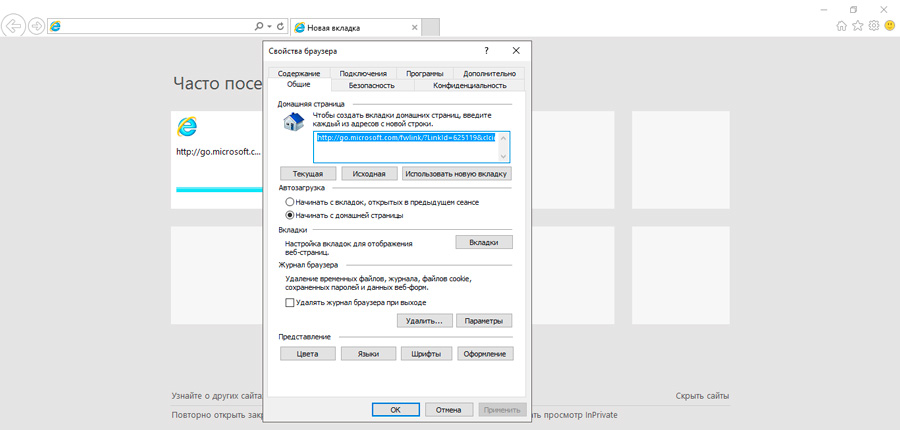
- Pasirodys langas, kuriame pasirenkame skirtuką „Sauga“;
- Viršutinėje dalyje spustelėkite taške „Pavojingos svetainės“;
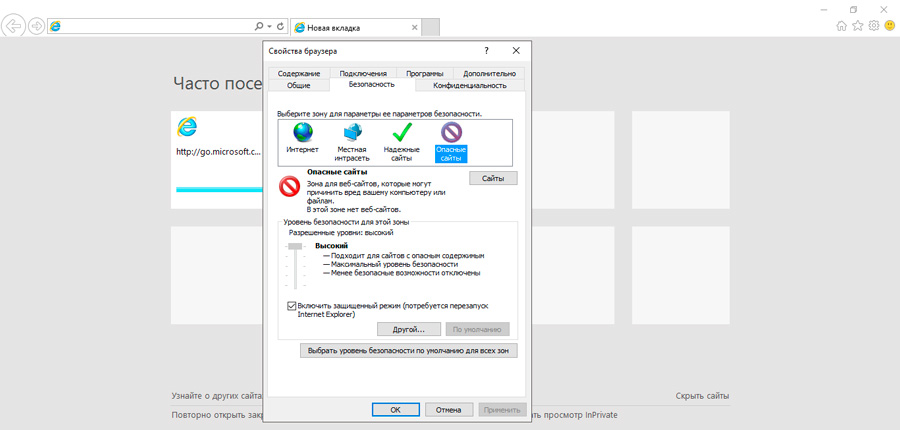
- Belieka spustelėti mygtuką „Svetainės“ ir lange, kuris pasirodo iš eilės, pridėkite šiuos adresus (viršutinėje eilutėje), kiekvieną kartą paspausdami mygtuką „Pridėti“: programos.Skype.Com, API.Skype.Com, rad.MSN.Com, statinis.„Skypeassets“.Com.
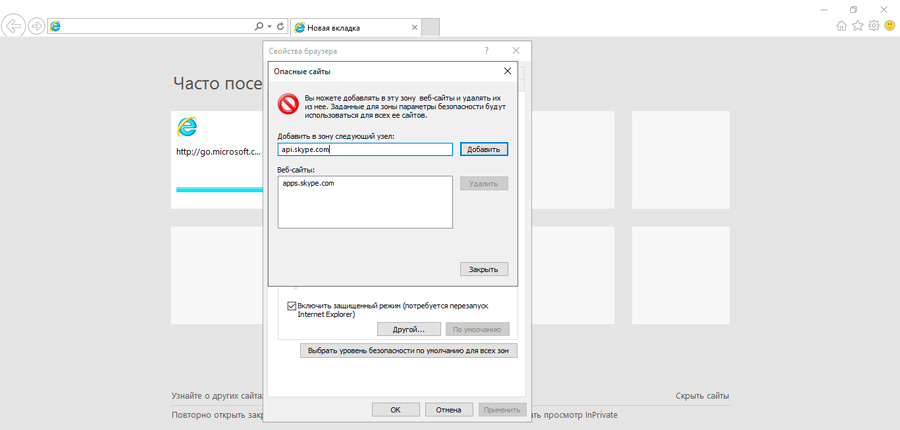
Jei viskas padaryta teisingai, jūsų veiksmai padės pašalinti reklamos rodymą „Skype“, nepaisant to, ar naudojate šią naršyklę, ar ne. Svarbiausia yra tai, kad jis nėra pašalintas iš operacinės sistemos.
Redagavimas šeimininkuose, konfigūracija.Xml
Antrasis reklamos „Skype“ pašalinimo būdas iš esmės yra panašus į ankstesnį, tai yra, jis susideda. Šis metodas laikomas universalesniu, nes jis veikia operacinės sistemos lygyje. Tam reikia redaguoti du svarbius failus - pagrindinius kompiuterius ir konfigūraciją.Xml.
Pradėkime nuo šeimininkų failo. Atidarykite laidininką, eikite į „Windows“ aplanką (jis yra krovimo loginiame diske, daugeliu atvejų tai yra c), mes ieškome „System32“ aplanko, tada tvarkyklių katalogo ir ETC aplanko. Čia turite rasti failą „Pagrindiniai“ (jis neturi plėtinio) ir atidaryti jį naudodami nešiojamąjį kompiuterį ar kitą teksto rengyklę.
Nukryžiuotos linijos joje suvaržys, pradedant nuo ženklo #. Turime pradėti kurti naujas eilutes po paskutinės eilutės su tokiu „Disuse“. Sąrašas bus panašus į tai, ką įvedėme į „Internet Explorer“, išskyrus tai, kad numeris 127 turėtų būti susidūręs su kiekvienos svetainės pavadinimu.0.0.1, ir tarp jų turi būti tarpas:
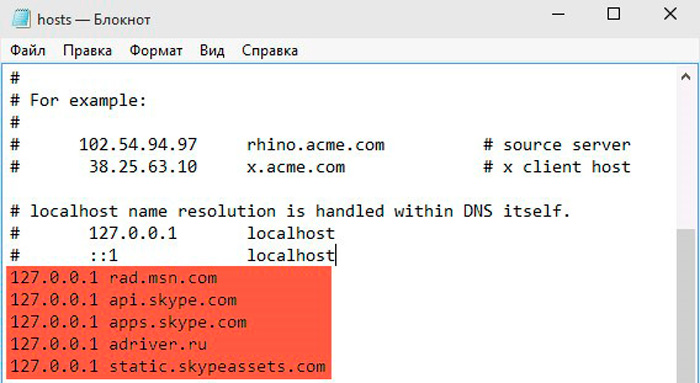
Į šį sąrašą įeina svetainių, kurios naudojami „Skype“ reklamai, adresai galutiniams vartotojams. Išsaugokite failą ir pabandykite paleisti „Messenger“, jums nereikia perkrauti kompiuterio iš naujo. Jei reklama neišnyko, galite papildyti mūsų sąrašą su šiais failais: „Devads“.„Skypeassets“.Net, Qaapi.Skype.Net, ADS1.MSADS.Net, Devapps.Skype.Tinklas, aptarnavimas.Plexop.Tinklas. Reklamą taip pat galima rodyti iš „Qaww“ svetainių.„Skypeassets“.Net, preg.Bforex.Tinklas, preads.„Skypeassets“.Tinklas, lankstus.MSN.Tinklas, aptarnavimas.Plexop.Tinklas.
Jei negalėjote išsaugoti failo, turite pradėti jį redaguoti, turėdami administratoriaus teises. Be to, po redagavimo patartina pakeisti failų teises į „tik skaitymą“, kuris užkirs kelią kenksmingų programų turinio modifikavimui.
Patarimas. Patartina sujungti pagrindinių kompiuterių failo redagavimą su „Internet Explorer“ pakeitimais - kitaip reklamos įrenginys nebus tuščias, o užpildytas apklausos ženklais, kurie atrodys ne geriau už reklamą.Rėmeliai, kuriuose buvo rodoma reklama, taps tušti, tačiau neišnyks. Norėdami išspręsti šią problemą, turite pakoreguoti konfigūracijos failą.Xml:
- Sistemos diske mes lankome vartotojų aplanką;
- Mes ieškome aplanko su vartotojo vardu, į kurį įeiname;
- Atidarykite aplanką „AppData“;
- Spustelėkite nuosekliai į „Roaming \ Skype“ aplankus;
- Mes ieškome aplanko su „Skype“ paskyros pavadinimu, mes į jį einame;
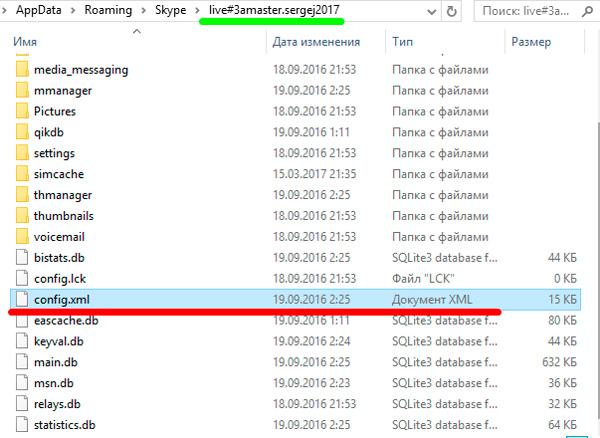
- Atidarykite dvigubą spustelėkite failo konfigūraciją.Xml;
- Mes ieškome „AdvereStrailSenabled“ teksto (norėdami palengvinti paiešką, naudokite „Ctrl + F“ derinį, įeinantį į dešinįjį pavadinimą paieškos lauke);
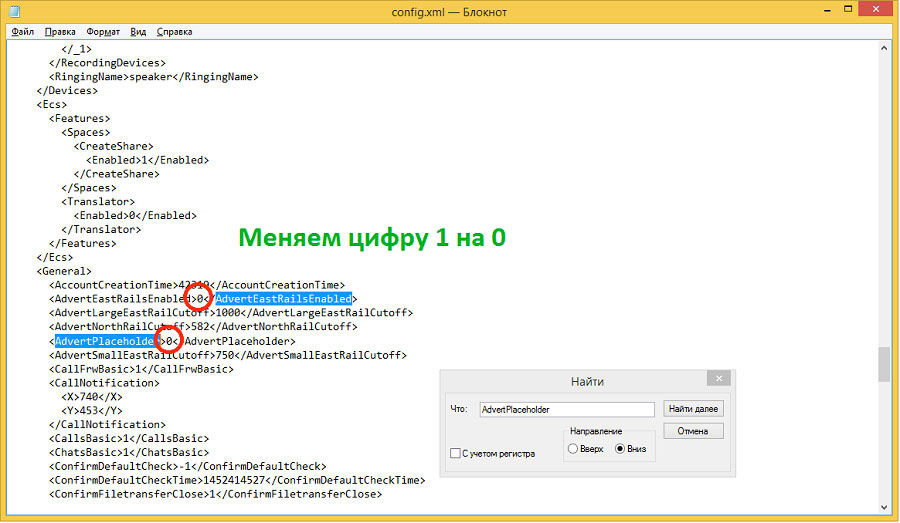
- Šios žymos pradžioje ir pabaigoje vieną reikia pakeisti nuliu;
- Tą patį darome su „Tag“ reklamos savininku;
- Mes išsaugome failą.
Redagavimo konfigūracija.XML leidžia išjungti reklamos blokų rodymą, tačiau jei neištaisysite pagrindinių kompiuterių failo, pati reklama bus įkelta, išleidžiant kompiuterio išteklius, išleidžiant kompiuterio išteklius.
Atjunkite reklamą „Skype“ naudojant paslėptus elementus
Maždaug panašiai yra tinkamas, jei naudojate pasenusią „Windows XP“ versiją:
- Spustelėkite „Pradėti“;
- Spustelėkite skirtuką „Programa“ ir aplanke „Standard“;
- Pasirinkite meniu „Vykdymas“;
- Įveskite komandą „AppData“ konsolės eilutėje, patvirtinkite;
- Atidarytame lange mes ieškome tarptinklinio aplanko, mes į jį einame;
- Spustelėkite aplanką „Skype“;
- Atidarykite bendrą failą naudodami teksto rengyklę.Xml;
- Mes keičiame visas žymas vienu į nulius;
- Mes išsaugome failą “.
Išjungus reklamos parodą „Skype“, labai pageidautina išvalyti talpyklą, kitaip kurį laiką, kuris gali būti pakankamai didelis, reklama bus įkelta iš talpyklos, nepaisant draudimo, nepaisant draudimo. „Messenger“ talpyklos valymas atliekamas taip:
- Spustelėkite mygtuką „Pradėti“;
- Mes einame į „Valdymo skydą“;
- Spustelėkite skirtuką „Tinklas ir internetas“;
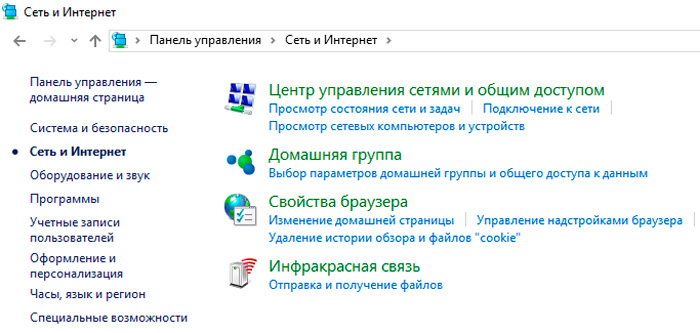
- Spustelėkite taške „Naršyklės savybės“;
- Mes einame į skirtuką „Bendrasis“;
- Mes ieškome mūro „Naršyklės žurnalo“;
- Spustelėkite užrašą „Ištrinti ...“;
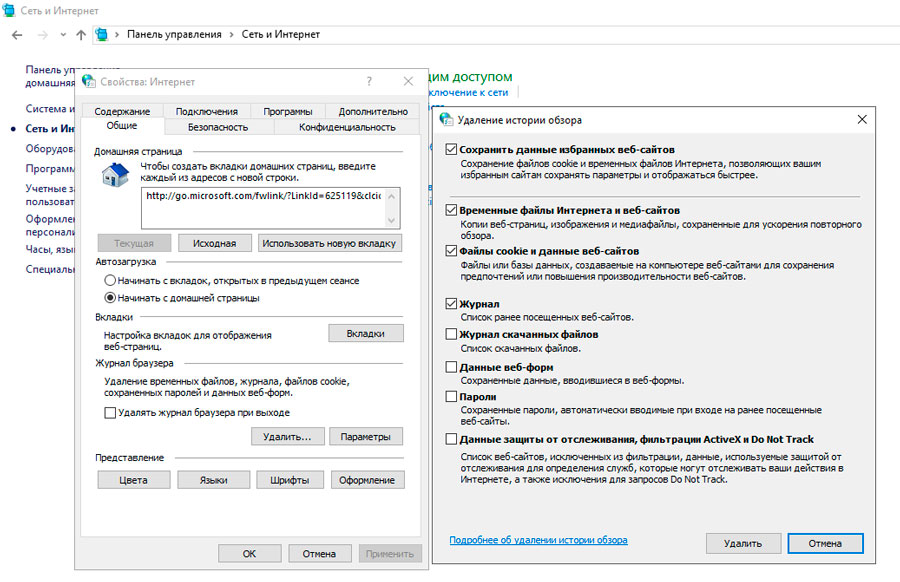
- Atidarys naują langą, kuriame reikia pažymėti varnelę, vadinamą „laikinais interneto failais“;
- Patvirtinkite pašalinimą.
Taip pat rekomenduojama išvalyti talpyklą naudojant gerai žinomą „Ccleaner“ naudingumą. Mes jį atsisiunčiame, įdiegiame, paleiskite, pažymime visas eilutes su naršyklių pavadinimais, naudojamais interneto grynųjų pinigų poskyryje, spustelėkite mygtuką „Išvalyti“, patvirtinti operaciją.
Baigę aukščiau pateiktų įvykių kompleksą, išvalę talpyklą ir registrą, amžinai galite atsikratyti erzinančios reklamos ir įkyrių žinučių apie savo mėgstamą „Messenger“.
Ir jūs kovojate su reklamos laidomis? Mes laukiame jūsų komentarų!
- « Klaidos ištaisymo metodai 0x80242FFF „Windows 10“
- Kas yra „Wi-Fi“ tinklo sistema ir kaip ją sukurti »

